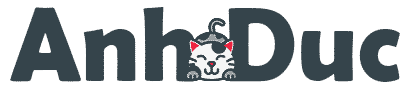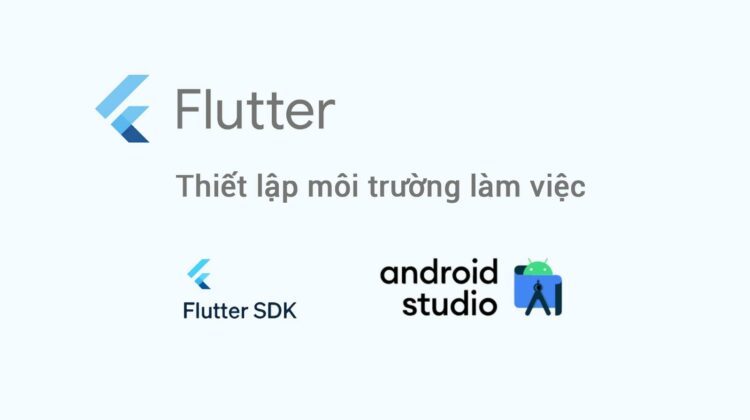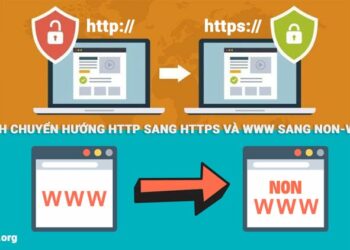Yêu cầu hệ thống
Để cài đặt và chạy Flutter, môi trường phát triển của bạn phải đáp ứng các yêu cầu tối thiểu sau:
Hệ điều hành: Windows 7 SP1 trở lên (64-bit),
Ổ cứng: 1,64 GB (chưa bao gồm dung lượng đĩa cho IDE /Tool).
Windows PowerShell 5.0 hoặc mới hơn (đã được cài đặt sẵn trên Windows 10)
Git cho Windows 2.x, với tùy chọn Sử dụng Git từ Windows Command Prompt.
Tải Flutter SDK
1. Tải Flutter SDK bản mới nhất tại đây. SDK sử dụng trong các bài viết dưới đây là bản 2.8.1
2. Giải nén Flutter SDK tải về vàcopy folder Flutter vào C: \ Users \ <your-user-name> \ Documents
Chú ý: Không copy Flutter vào C: \ Program Files \
Hoặc có thể dùng lệnh sau để cài đặt tự động bản ổn định mới nhất
git clone https://github.com/flutter/flutter.git -b stable
Cập nhật PATH
Bước tiếp theo là thêm Path vào Windows Environment
- Nhập ‘env’ vào thanh tìm kiếm trên windows và chọn Environment Variables trong bảng điều khiển
- Trong ô User Variables nhấp đúp vào dòng PATH, thêm đường dẫn đến thư mục flutter\bin sau dấu ;
Sau đó đóng và mở lại mọi cửa sổ CMD hiện có để thay đổi này có hiệu lực.
Cài đặt Android Studio
Tải xuống và cài đặt Android Studio.
Flutter yêu cầu có SDK Android mới nhất, Android SDK Command-line Tools và Android SDK Build-Tools khi phát triển ứng dụng cho Android.
Tạo máy ảo
Mở Android Studio, nhấn vào AVD Manager icon và chọn Create Virtual Device hoặc vào Configure > AVD Manager > Create Virtual Device
Kiểm tra cài đặt
Mở Terminal nhập lệnh flutter doctor, nếu kết quả trả về như dưới là ok
flutter doctor Doctor summary (to see all details, run flutter doctor -v): [√] Flutter (Channel stable, 2.8.1, on Microsoft Windows [Version 10.0.19043.1415], locale vi-VN) [√] Android toolchain - develop for Android devices (Android SDK version 32.0.0) [√] Chrome - develop for the web [√] Android Studio (version 2020.3) [√] Connected device (2 available)
Các lỗi thường gặp
1. Không tìm thấy thư mục cài đặt Android Studio
[!] Android Studio
X android-studio-dir = C:\Program
X Android Studio not found at C:\Program
Sử dụng lệnh sau để sửa:
flutter config --android-studio-dir "C:\Program Files\Android\Android Studio"
2. Chưa cài đặt Android SDK Command-line tools
[!] Android toolchain - develop for Android devices (Android SDK version 32.0.0)
X cmdline-tools component is missing
Run `path/to/sdkmanager --install "cmdline-tools;latest"`
See https://developer.android.com/studio/command-line for more details.
X Android license status unknown.
Run `flutter doctor --android-licenses` to accept the SDK licenses.
See https://flutter.dev/docs/get-started/install/windows#android-setup for more details.
Vào Android Studio > Tools > Android SDK Manager > SDK Tools nhắn chọn Android SDK Command-line tools để cài đặt
3. Bạn có thể bị yêu cầu đồng ý Android Licenses, sử dụng lệnh sau
flutter doctor --android-licenses